Mit der Fotos-App macht es Apple einfach, zurückzugehen und wichtige Ereignisse in unserem Leben noch einmal zu erleben. Diese treffend benannten Erinnerungen, die sowohl Fotos als auch Videos enthalten, sind auf iPhone und iPad, Mac und Apple TV zugänglich. Diese dritte Plattform steht im Mittelpunkt dieses Artikels.
Inhalt
-
Was sind Apple-Erinnerungen?
- Erinnerungen einrichten
- Erstellen Sie Ihre Erinnerungen von Grund auf neu
-
Anzeigen von iPhone-Erinnerungen auf Apple TV
- Zusatzfunktionen
-
Eine schöne Zeitmaschine
- Zusammenhängende Posts:
Was sind Apple-Erinnerungen?
Zuerst eingeführt auf allen Apple-Plattformen im Jahr 2016, erkennt die Erinnerungsfunktion automatisch verwandte Fotos und Videos und stellt sie zusammen, um kurze, gemeinsam nutzbare Musikvideos mit Musik zu erstellen. Apple verwendet Deep-Learning-Funktionen zum Sortieren und Suchen in der Fotos-App, um diese Ausschnitte zu erstellen.
Diese Schnipsel sind normalerweise nach einem Tag im Kalender (oder Datumsbereich), einem Ort oder einer Person (mithilfe der integrierten Gesichtserkennung) angeordnet. Fotos und Videos, die das ganze Jahr über an wichtigen Feiertagen aufgenommen wurden, werden wahrscheinlich ebenfalls zu Memories hinzugefügt.
Empfohlen:
- So ändern Sie die Musik auf Ihren iPhone-Erinnerungsvideos
- „Update mit dieser Apple-ID nicht verfügbar“? So beheben Sie es
- So zeigen Sie iCloud-Fotos auf dem iPhone an
Erinnerungen einrichten
Apple erstellt automatische Erinnerungen und teilt sie automatisch über iCloud auf Ihren Geräten. Stellen Sie dazu sicher, dass Sie die neueste Software für iOS, macOS und tvOS verwenden.
Vergewissere dich:
- Um sich bei jedem Gerät mit iCloud mit derselben Apple-ID anzumelden.
- Aktiviere iCloud-Fotos auf all deinen Geräten.
Notiz: Derzeit sind Videos nicht Teil von Memories auf dem Mac.
Erstellen Sie Ihre Erinnerungen von Grund auf neu
Obwohl Apple großen Wert auf die automatische Erstellung von Erinnerungen in Fotos legt, können Sie ganz einfach Ihre eigenen erstellen. Sie können eine Erinnerung mit jedem Moment, jeder Sammlung, jedem Jahr oder jedem Album in Ihrer Fotobibliothek erstellen. Das Erstellen neuer Erinnerungen ist nur auf Mac, iPhone und iPad möglich.
Du kippen Erstellen Sie neue Erinnerungen auf Apple TV.
Im folgenden Beispiel habe ich eine Erinnerung basierend auf meinem Album 2018 Incredible Drawings erstellt, das Kunstwerke meiner Tochter enthält.
Auf Ihrem Mac:
- Öffnen Sie ein Album und klicken Sie in der Kopfzeile auf Als Speicher anzeigen.
- Klicken Sie auf der Registerkarte Momente oder Sammlungen auf den Titel einer Gruppe von Fotos, um sie als Erinnerung zu öffnen.
- Tippen Sie auf das Play-Symbol, um dem Speicher ein Thema und Musik hinzuzufügen.
- Scrollen Sie nach unten und klicken Sie auf Zu Erinnerungen hinzufügen, damit Ihre Kreation auf allen Geräten zugänglich ist.
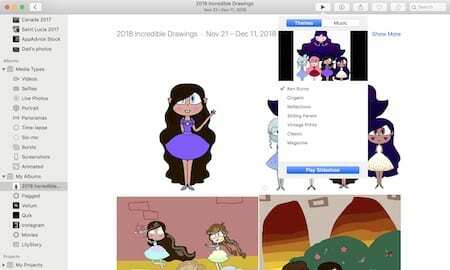
Auf Ihrem iOS-Gerät:
- Tippen Sie auf die Kopfzeile eines Moments, einer Sammlung, eines Jahres oder eines Albums.
- Wählen Sie das Symbol … oben rechts auf dem Bildschirm und tippen Sie dann auf Zu Erinnerungen hinzufügen.
- Tippen Sie auf das Play-Symbol, um mit der Wiedergabe des Speichers zu beginnen.
- Tippen Sie auf eine beliebige Stelle im Video, um das Thema und die Musik zu ändern.
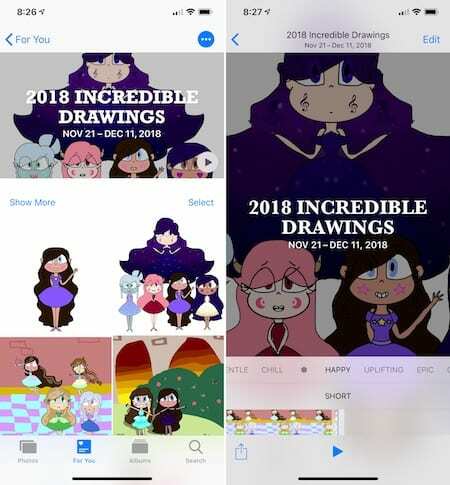
Anzeigen von iPhone-Erinnerungen auf Apple TV
Gehen Sie folgendermaßen vor, um Ihre Erinnerungen auf Apple TV zu erleben:
- Wählen Sie mit Ihrer Siri-Fernbedienung die Fotos-App aus.
- Wählen Sie oben auf dem Bildschirm Erinnerungen aus.
- Scrollen Sie, um den Speicher zu finden, den Sie anzeigen möchten, und tippen Sie darauf.
- Tippen Sie auf die Schaltfläche Wiedergabe, um das Video anzusehen.
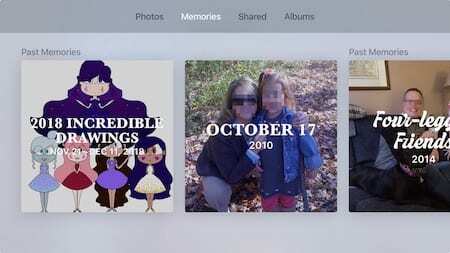
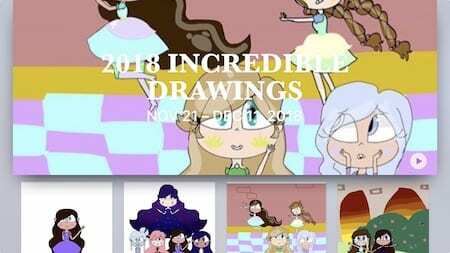
Zusatzfunktionen
Obwohl Sie auf Apple TV keine Erinnerungen erstellen oder ändern können, können Sie andere Dinge tun, z. B. eine Erinnerung zu Ihren Favoriten machen, eine Erinnerung löschen oder eine Erinnerung blockieren. Sie finden diese Auswahlmöglichkeiten, indem Sie die Touch-Oberfläche der Siri-Fernbedienung gedrückt halten.
Das Hinzufügen eines Speichers zu Ihren Favoriten und das Löschen eines Speichers sind selbsterklärend; eine Erinnerung blockieren, nicht so sehr.
Wenn du eine Erinnerung auf Apple TV sperrst, entfernst du Erinnerungen basierend darauf, wie sie ursprünglich erstellt wurden. Wenn beispielsweise eine Erinnerung basierend auf einer Person erstellt wurde, würde das Blockieren diese Person aus dem zukünftigen Speicher der Foto-App entfernen. Die Aktion würde genauso funktionieren, wenn Erinnerungen blockiert werden, die ein Datum oder einen Ort enthalten.
Du kannst deine Erinnerungen-Einstellungen unter Einstellungen > Fotos auf deinem Apple TV zurücksetzen.
Eine schöne Zeitmaschine
Mit Memories hat Apple eine einfache Möglichkeit geschaffen, vergangene Ereignisse auf mehreren Geräten zu überprüfen. Die Speicherfunktion von Apple TV ist nicht so umfangreich wie die von iOS und macOS. Es erledigt jedoch immer noch seine Arbeit und ist eine großartige Möglichkeit, in die Vergangenheit zu reisen, um ein wunderbares Ereignis noch einmal zu erleben.
Wie verwenden Sie Memories auf Ihrem Apple-Gerät? Lassen Sie es uns unten wissen.